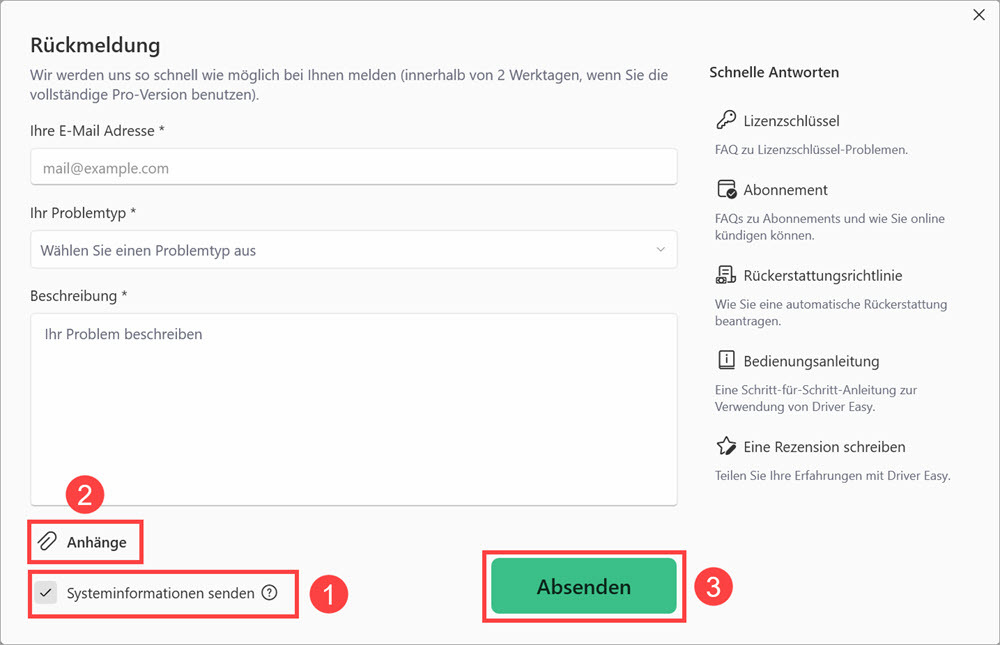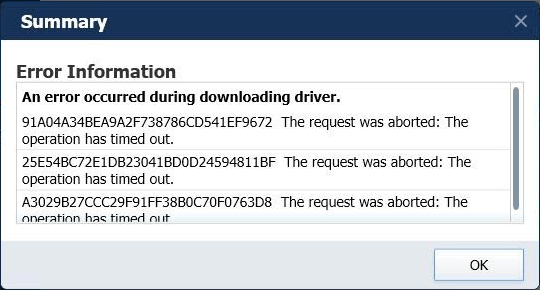
- Wenn Sie Bitdefender verwenden
- Wenn Sie TOTAL AV verwenden
- Wenn Sie G DATA INTERNET SECURITY verwenden
- Wenn Sie F-Secure SAFE verwenden
- Wenn Sie die oben genannte Antivirensoftware nicht verwenden
Wenn Sie Bitdefender verwenden
Um dieses Problem zu beheben, müssen Sie zuerst die Build-Nummer von Bitdefender auf Ihrem PC überprüfen, indem Sie auf das Bitdefender-Symbol im Benachrichtigungsbereich rechtsklicken und Info über auswählen.
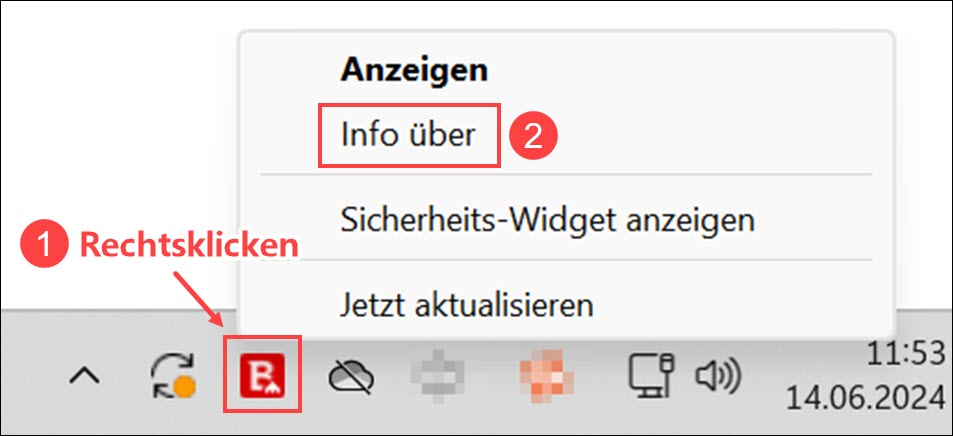
Die Build-Version wird unter Produktinformationen angezeigt.
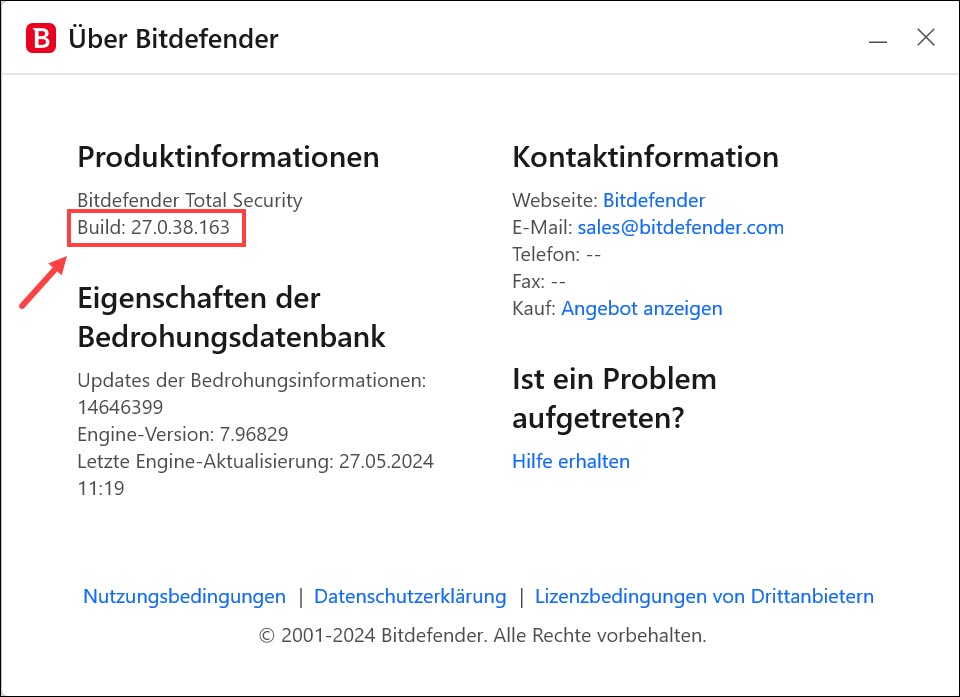
Falls die Build-Version von Bitdefender auf Ihrem PC niedriger als 23.0.22.97 ist, sollten Sie Bitdefender zuerst aktualisieren.
Um Bitdefender zu aktualisieren, rechtsklicken Sie auf das Bitdefender-Symbol im Benachrichtigungsbereich und wählen Sie Jetzt aktualisieren aus.
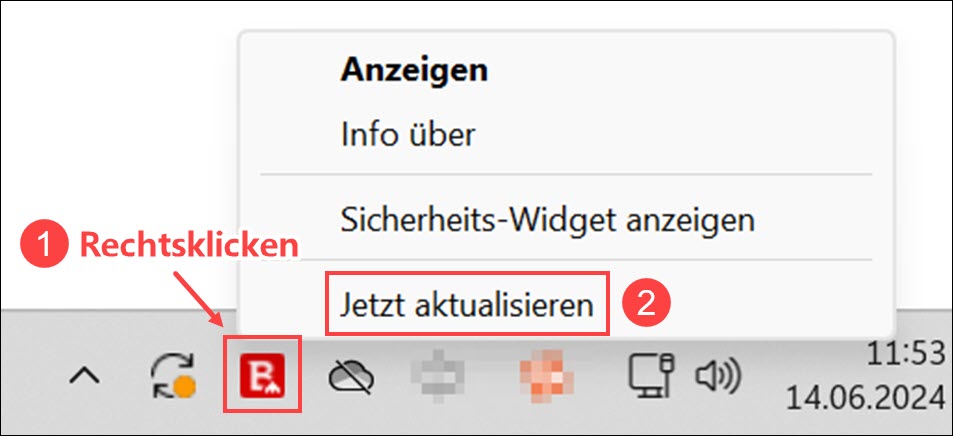
Falls die Build-Version von Bitdefender auf Ihrem PC 23.0.22.97 oder höher ist, während dieses Problem weiterhin besteht, befolgen Sie bitte die folgenden Schritte, um es zu beheben.
1) In Bitdefender wechseln Sie zur Registerkarte Schutz. Klicken Sie dann in dem Bereich Online-Gefahrenabwehr auf Einstellungen.
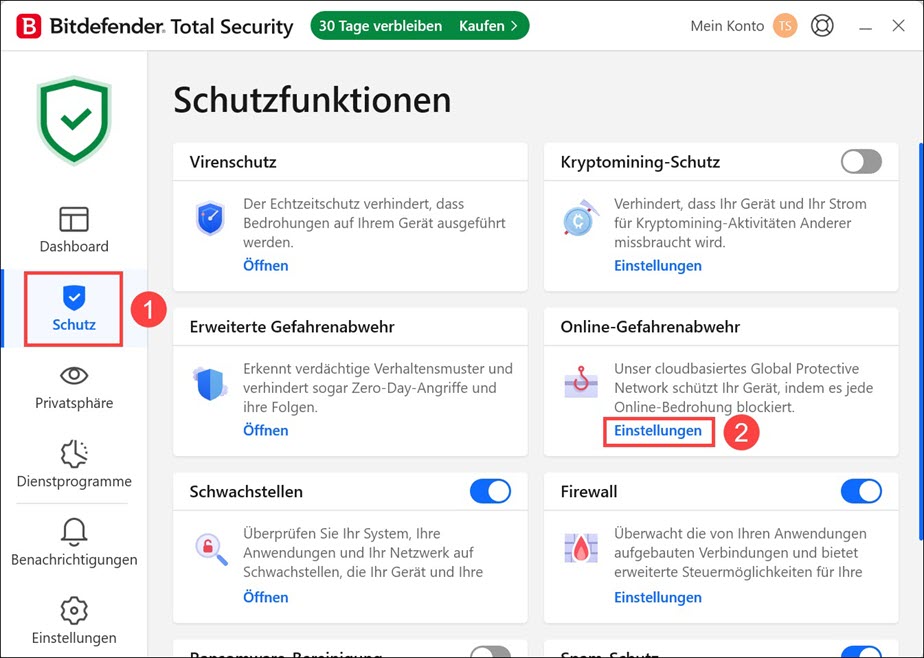
2) Klicken Sie auf Ausnahmen verwalten.
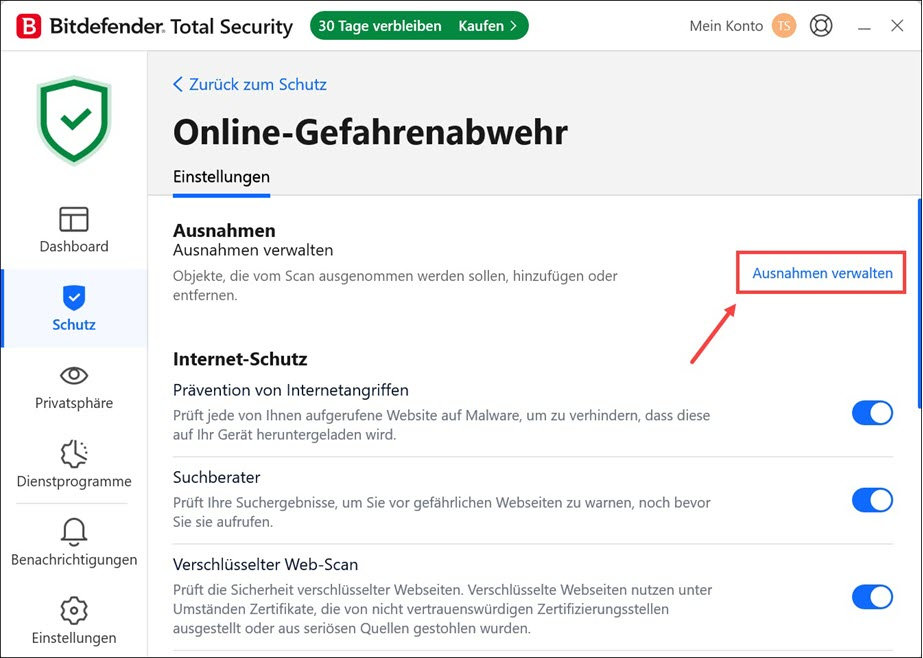
3) Klicken Sie auf Ausnahmen hinzufügen.
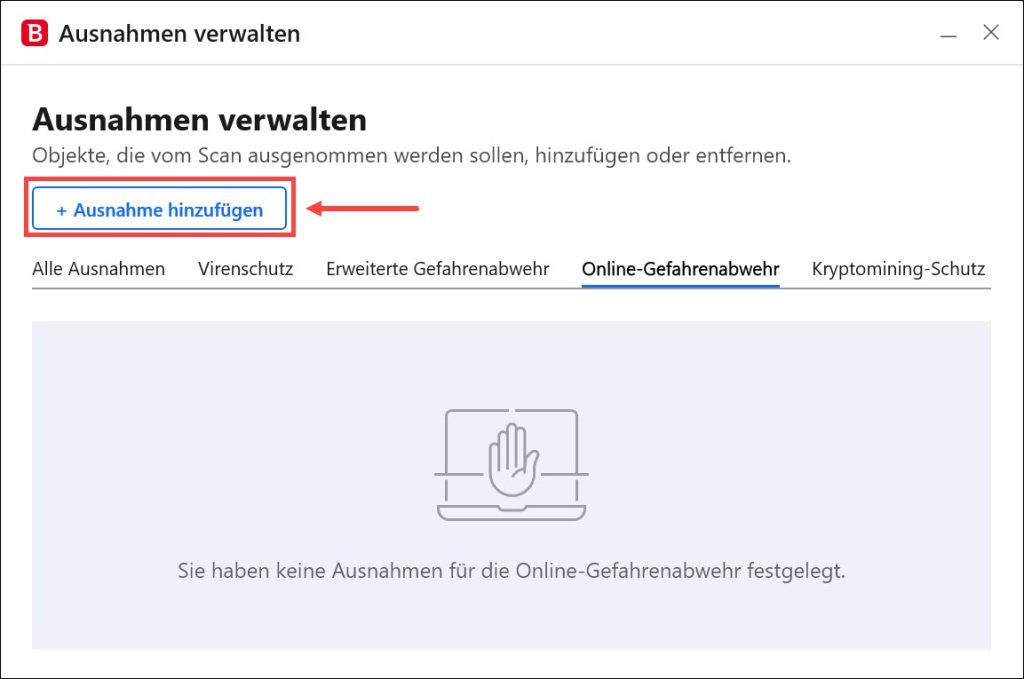
4) Geben Sie dow1.drivereasy.com in das Feld ein und klicken Sie auf Speichern.
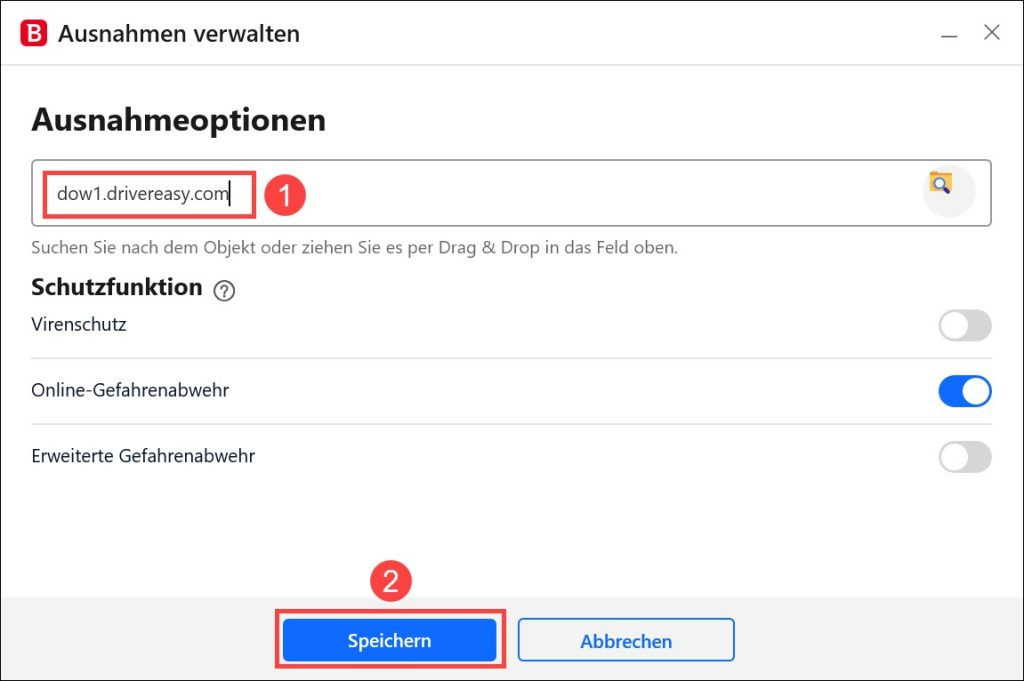
5) Klicken Sie noch einmal auf Ausnahmen hinzufügen. Geben Sie dann dow2.drivereasy.com in das Feld ein und klicken Sie auf Speichern.
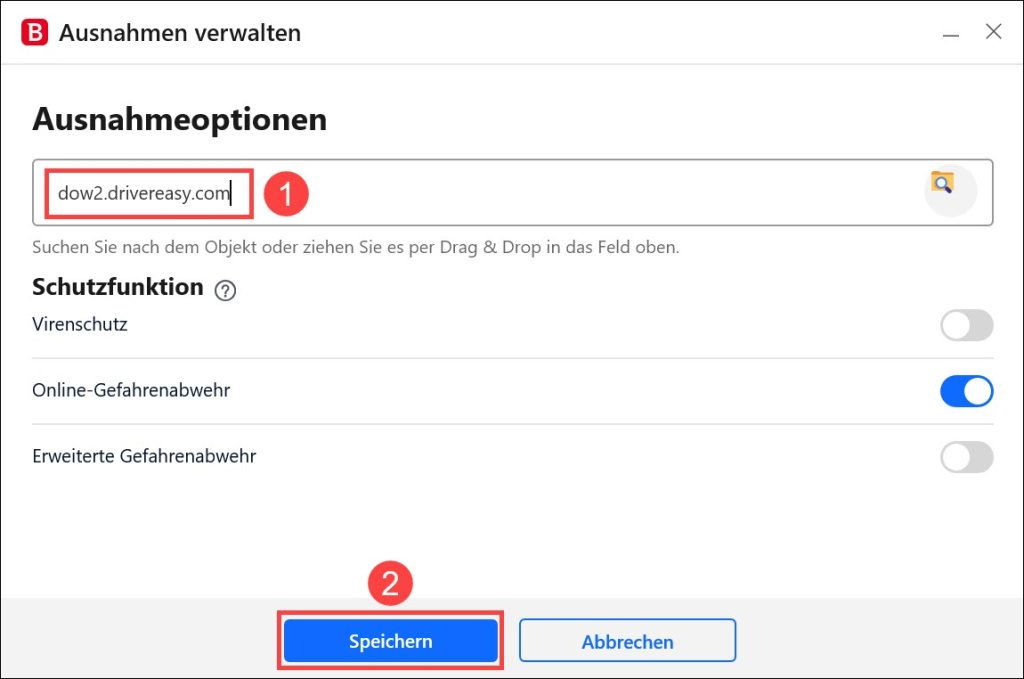
Normalerweise können Sie dieses Problem beheben, nachdem Sie die beiden oben genannten Domains zur Ausnahmeliste hinzugefügt haben.
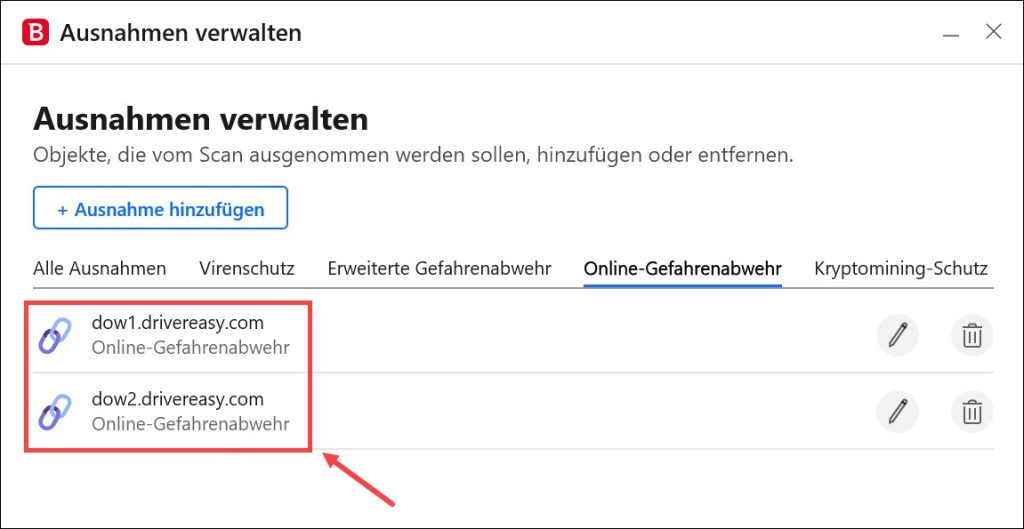
Wenn Sie TOTAL AV verwenden
Kürzlich haben wir festgestellt, dass dieses Problem möglicherweise auch durch TOTAL AV ausgelöst wird. Unser technisches Support-Team steht in Kontakt mit dem TOTAL AV-Team und hofft, dass sie dieses Problem in der nächsten Version von TOTAL AV beheben können.
Derzeit können Sie die WebShield-Funktion in TOTAL AV vorübergehend deaktivieren, um Treiber mit Driver Easy herunterzuladen. Folgen Sie den unteren Schritten:
1) Starten Sie TOTAL AV. Klicken Sie auf das Zahnrad-Symbol, um die Einstellungen zu öffnen.
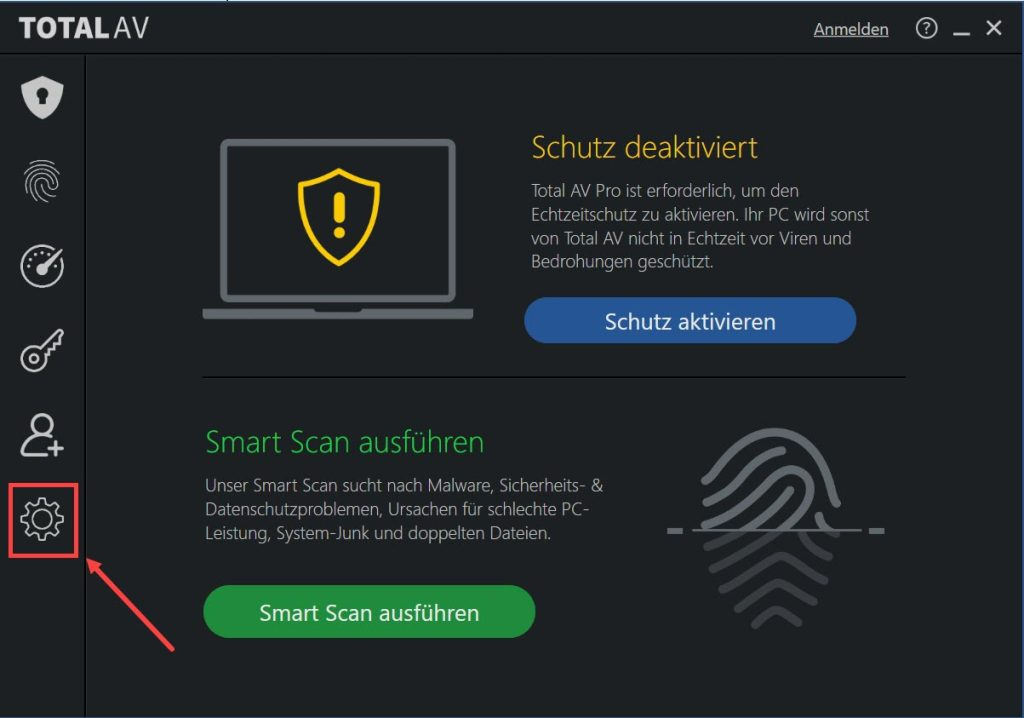
2) Wechseln Sie zur Registerkarte WebShield und deaktivieren Sie WebShield Total AV aktivieren.
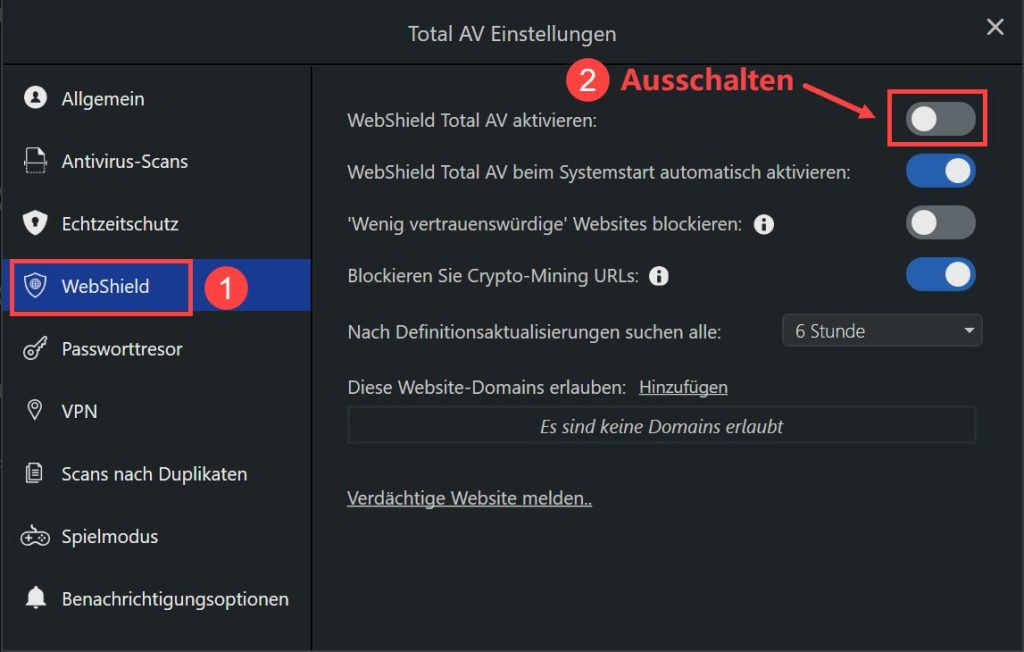
3) Führen Sie Driver Easy aus, um Treiber herunterzuladen.
Normalerweise sollten Sie nach dem vorübergehenden Deaktivieren der WebShield-Funktion in der Lage sein, Treiber mit Driver Easy herunterzuladen.
Wenn Sie G DATA INTERNET SECURITY verwenden
Vor kurzem hat einer unserer Benutzer gemeldet, dass dieses Problem möglicherweise auch durch G DATA INTERNET SECURITY ausgelöst wird. Unser technischer Support hat das Team von G DATA INTERNET SECURITY kontaktiert und hofft, dass sie dieses Problem in der nächsten Version von G DATA INTERNET SECURITY beheben können.
Um dieses Problem zu beheben, müssen Sie dow1.drivereasy.com und dow2.drivereasy.com zur Ausnahmeliste von G DATA INTERNET SECURITY hinzufügen. Folgen Sie den unteren Schritten:
1) Starten Sie G DATA INTERNET SECURITY. Klicken Sie im SecurityCenter auf das Zahnrad, um das Einstellungen-Fenster zu öffnen.
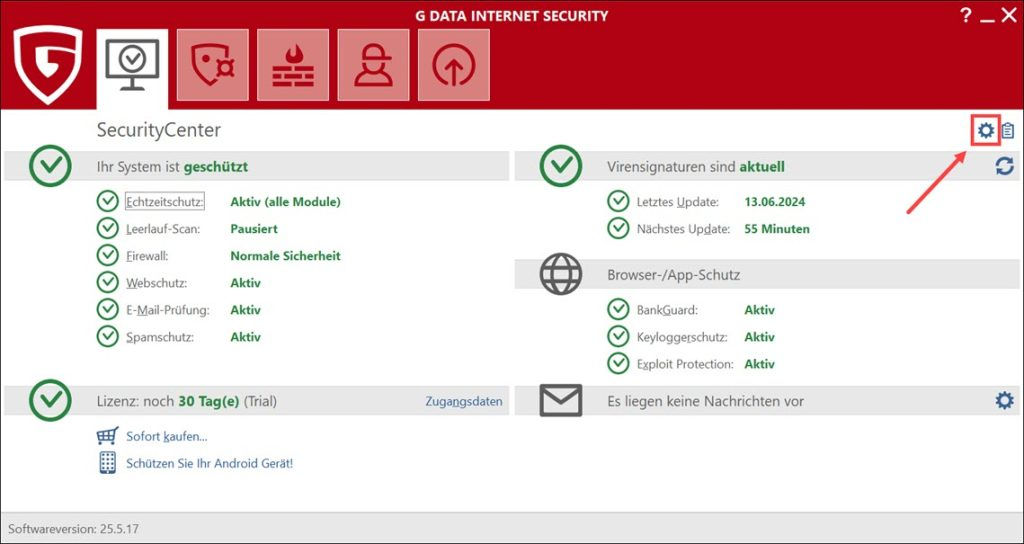
2) Wechseln Sie zur Registerkarte Webschutz. Klicken Sie dann auf Ausnahmen….
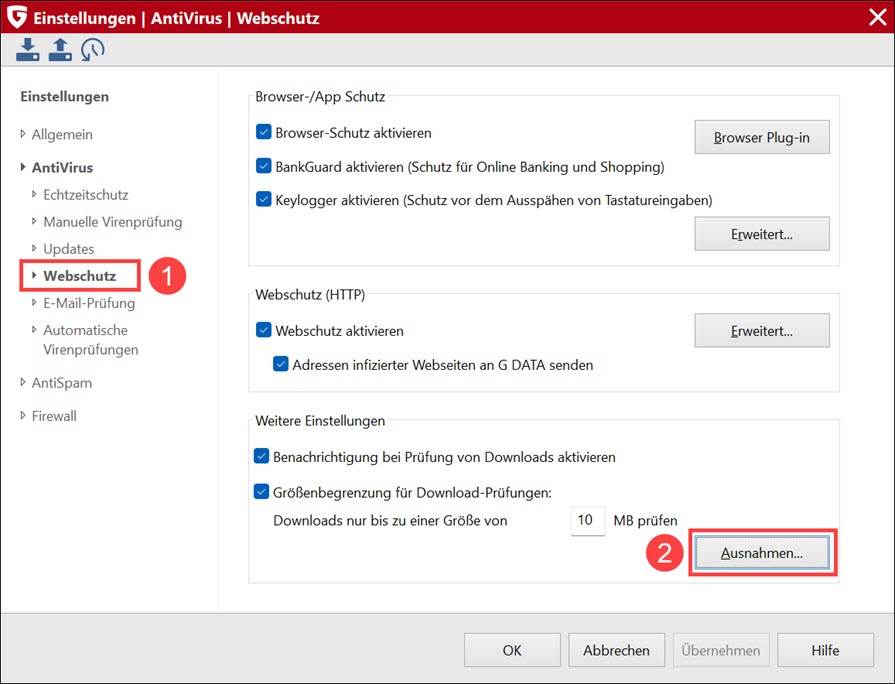
3) Klicken Sie auf Neu…. Geben Sie dann dow1.drivereasy.com ein und klicken Sie auf OK.
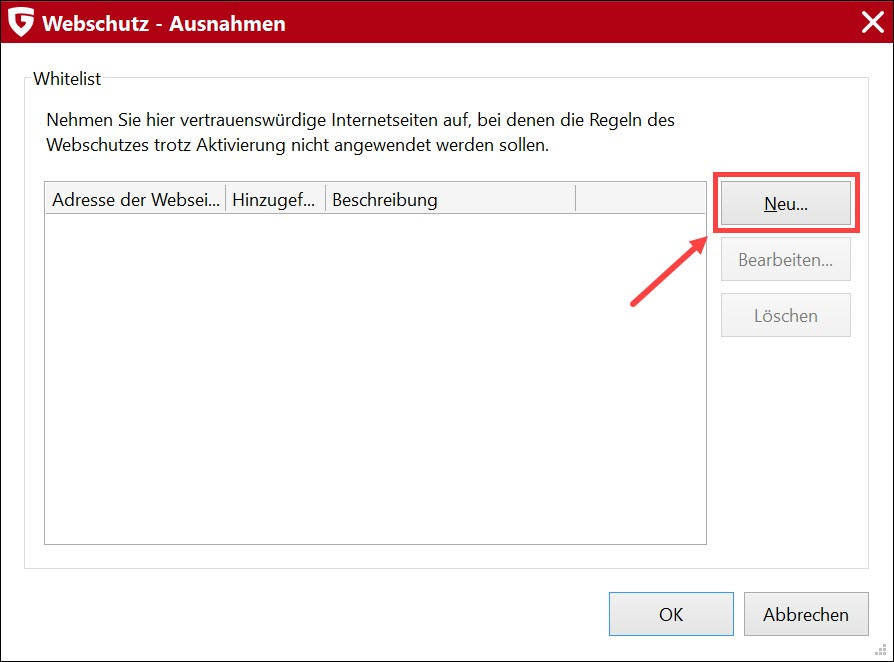
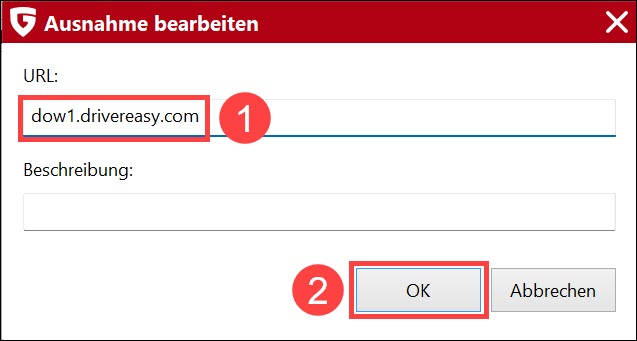
4) Klicken Sie erneut auf Neu…. Geben Sie dow2.drivereasy.com ein und klicken Sie auf OK.
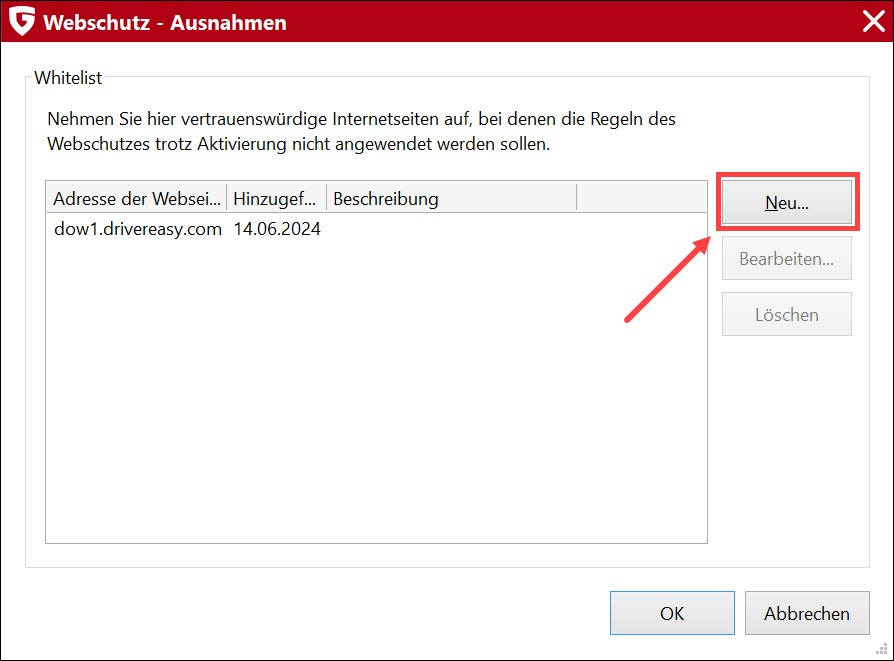
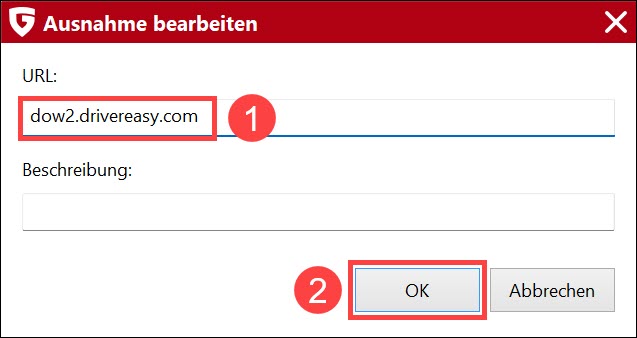
5) Speichern Sie die Änderungen und führen Sie Driver Easy aus, um die Treiber zu aktualisieren. Überprüfen Sie, ob das Problem weiterhin besteht.
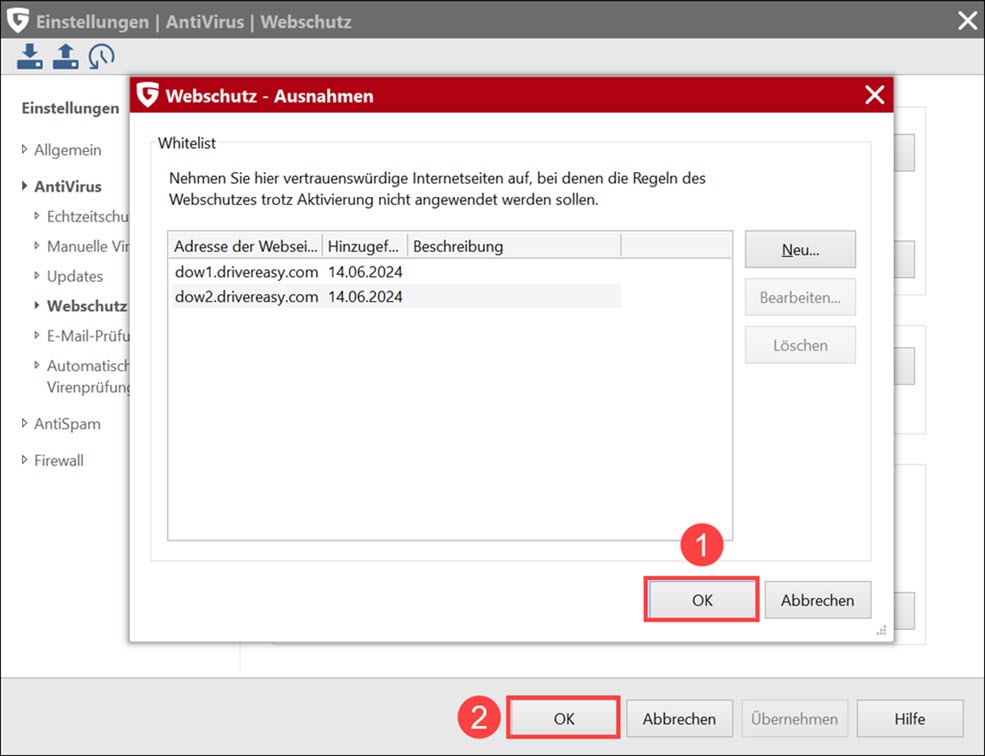
Normalerweise können Sie Treiber mit Driver Easy herunterladen und aktualisieren, nachdem Sie die beiden oben genannten Domains zur Ausnahmeliste von G DATA INTERNET SECURITY hinzugefügt haben.
Wenn Sie F-Secure SAFE verwenden
Wenn Sie F-Secure SAFE verwenden, könnten Sie ebenfalls auf dieses Problem stoßen. Um es zu lösen, fügen Sie bitte dow1.drivereasy.com und dow2.drivereasy.com zur Liste der erlaubten Websites in F-Secure SAFE hinzu. Folgen Sie den unteren Schritten:
1) Öffnen Sie F-Secure SAFE. Klicken Sie auf das Menü-Symbol und wählen Sie Sicheres Browsen aus.
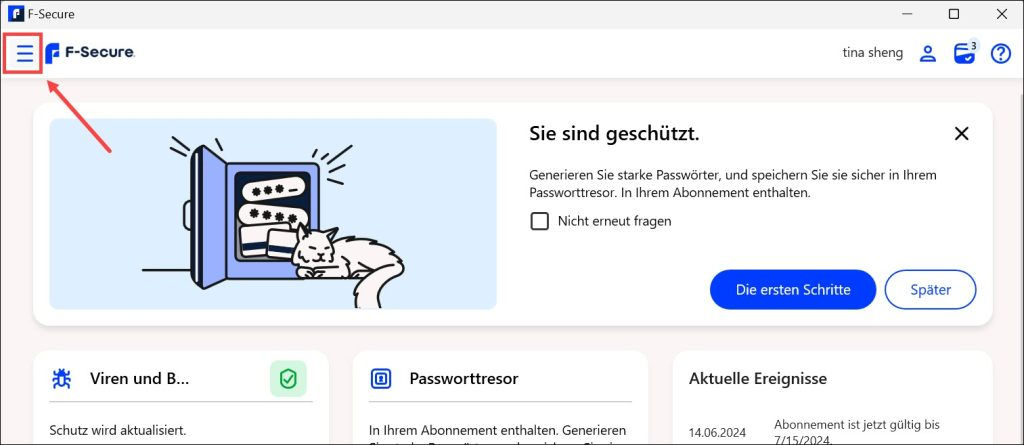
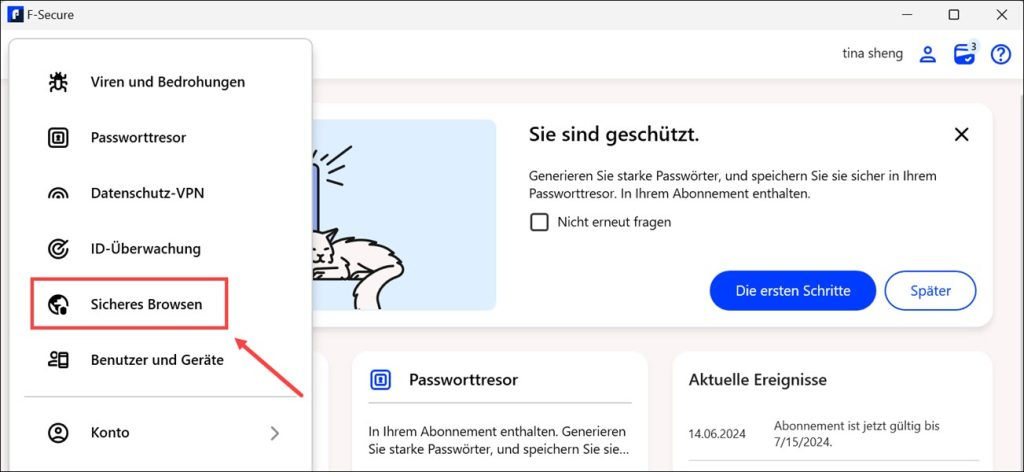
2) Klicken Sie auf Website-Ausnahmen.
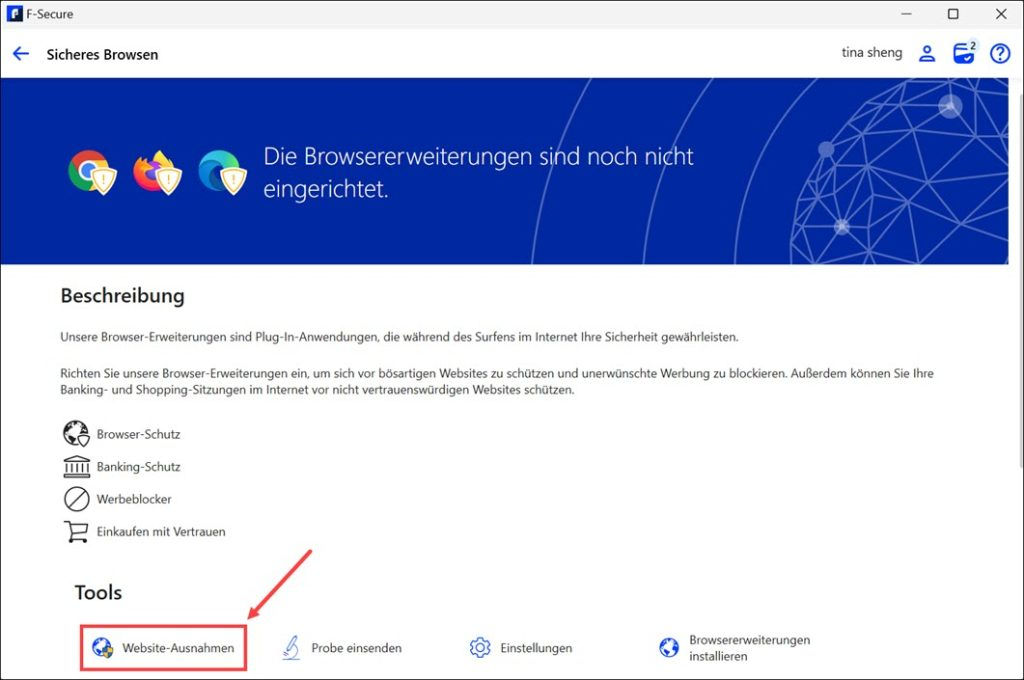
3) Klicken Sie auf Neu hinzufügen. Geben Sie dow1.drivereasy.com ein und klicken Sie auf OK.
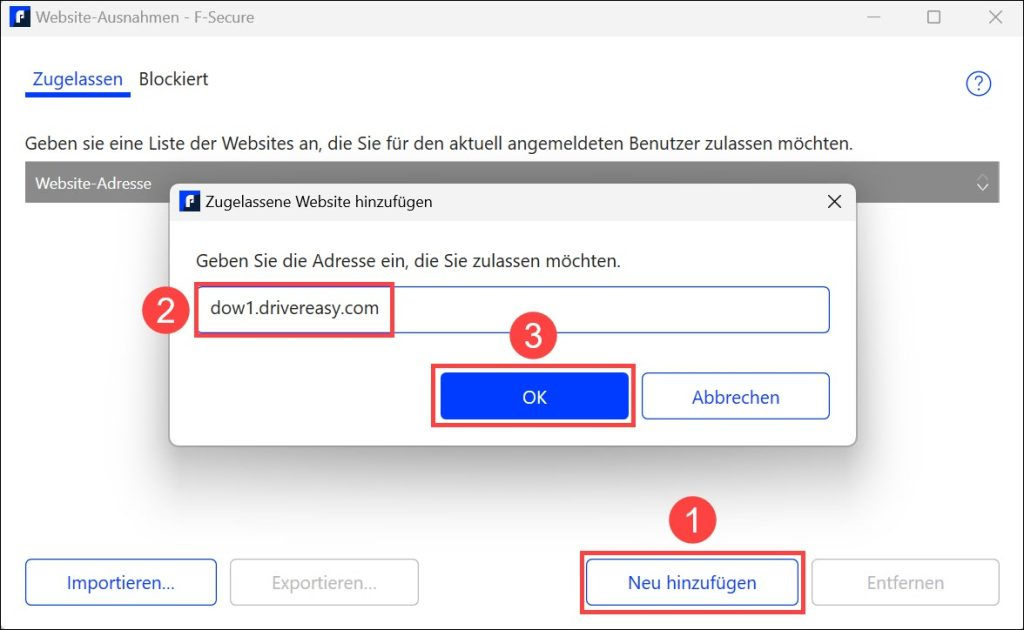
4) Folgen Sie Schritt 3), um dow2.drivereasy.com hinzuzufügen.
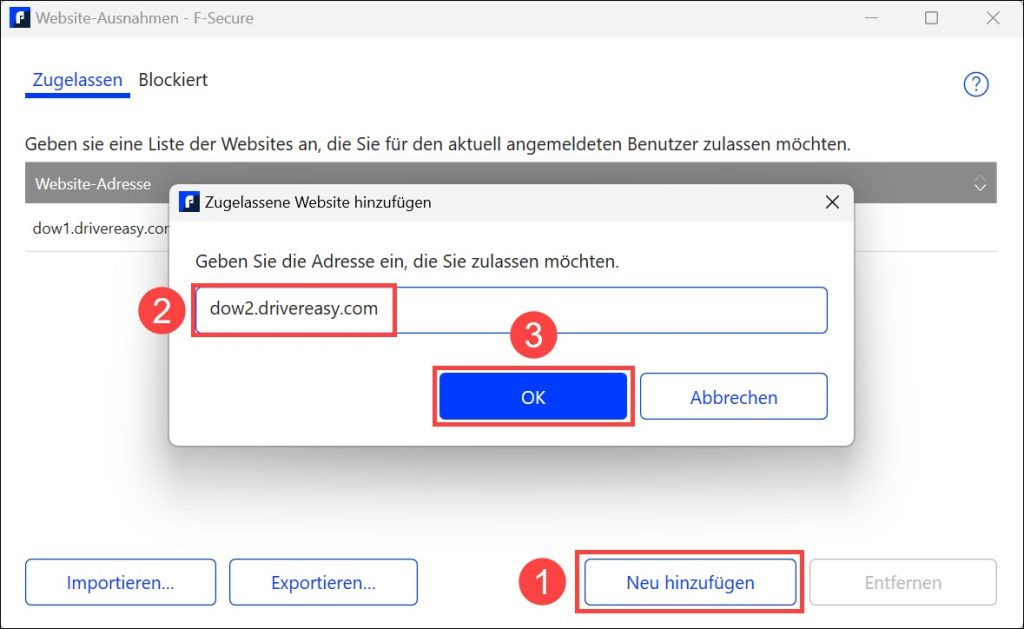
Normalerweise können Sie Treiber mit Driver Easy herunterladen und aktualisieren, nachdem Sie die beiden oben genannten Domains zur Ausnahmeliste von F-Secure SAFE hinzugefügt haben.
Wenn Sie die oben genannte Antivirensoftware nicht verwenden
Wenn Sie die oben erwähnte Antivirensoftware nicht verwenden und trotzdem diese Fehlermeldung sehen, teilen Sie uns bitte die folgenden Informationen mit, damit wir Ihnen besser helfen können. Wir werden uns bald bei Ihnen melden und das Problem lösen.
- Die Antivirensoftware, die Sie auf Ihrem Computer verwenden
- Rückmeldung Ihrer Systeminformationen
Sie können das Driver Easy Feedback-Tool verwenden, um uns die oben genannten Informationen zu senden. Folgen Sie den unteren Schritten:
1) Führen Sie Driver Easy aus und Klicken Sie auf Rückmeldung oben rechts.
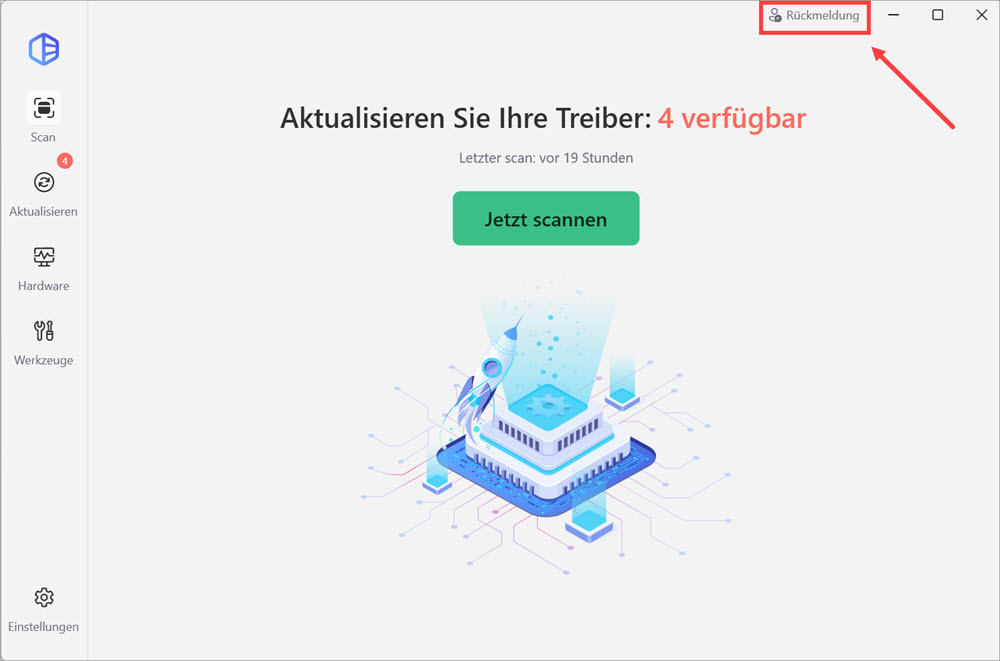
2) Füllen Sie das Formular aus. Bitte teilen Sie uns mit, was für Probleme Sie mit Driver Easy haben und was Sie vor und nach dem Problem im Detail getan haben.
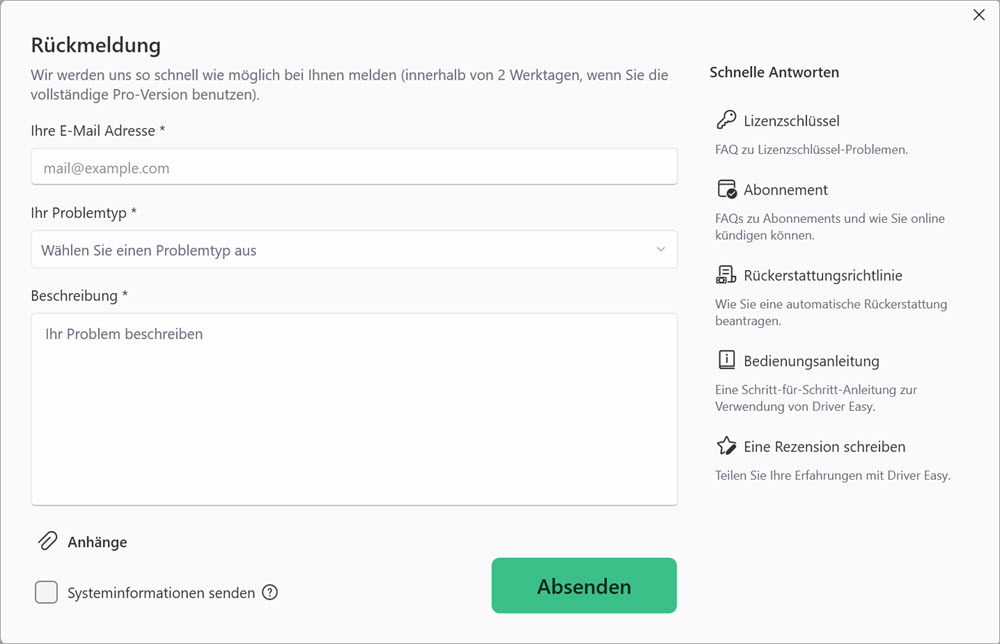
3) Falls Sie eine Fehlermeldung erhalten haben, wäre ein Screenshot der Fehlermeldung sehr hilfreich. Sie können das Kästchen Systeminformationen senden aktivieren und auf Anhängen klicken, um einen Screenshot hochzuladen. Klicken Sie auf Absenden, um uns Ihr Feedback zu senden.